Google skjöl: Hvernig á að búa til efnisyfirlit

Lærðu hvernig á að búa til efnisyfirlit í Google skjölum á auðveldan hátt.
Sem greiðsluveitandi er öryggi PayPal reikningsins þíns mikilvægt. Ef einhver hefur aðgang að reikningnum þínum gæti hann tekið peninga úr PayPal inneigninni þinni eða heimilað greiðslur.
Einn af eiginleikum PayPal sem þú þarft að vera varkár með er „sjálfvirk innskráning“. Þeir geta sparað þér tíma til að skrá þig handvirkt í hvert skipti sem þú vilt greiða; Hins vegar ættirðu alltaf að nota það á tækjum sem aðeins þú hefur aðgang að.
Ábending : Tæknilega séð er „sjálfvirk innskráning“ rangnefni; það er meira eins og þú sért eiginlega aldrei að skrá þig út. Setukaka þín er stillt til að vera virk í langan tíma frekar en að renna út eftir stuttan tíma.
Vandamálið við sjálfvirka innskráningu er að ef einhver annar hefur aðgang að tækinu þínu hefur hann aðgang að PayPal reikningnum þínum og getur greitt með peningunum þínum frekar en sínum eigin. Til dæmis, ef þú leyfir PayPal að skrá þig sjálfkrafa inn í netverslun og einhver annar hefur aðgang að tækinu þínu, gæti hann breytt afhendingarheimilinu og greitt fyrir hluti í gegnum PayPal.
Þú getur skoðað og afturkallað sjálfvirka innskráningu í gegnum stillingar PayPal. Til að fá aðgang að stillingunum, smelltu á tannhjólstáknið efst í hægra horninu á vefsíðunni.

Smelltu á tannhjólstáknið efst í hægra horninu til að opna PayPal stillingar.
Þegar þú ert kominn í stillingar PayPal skaltu skipta yfir í „ Öryggi “ flipann og smella síðan á „ Sjálfvirk innskráning “ til að skoða hvar reikningurinn þinn getur skráð sig sjálfkrafa inn.
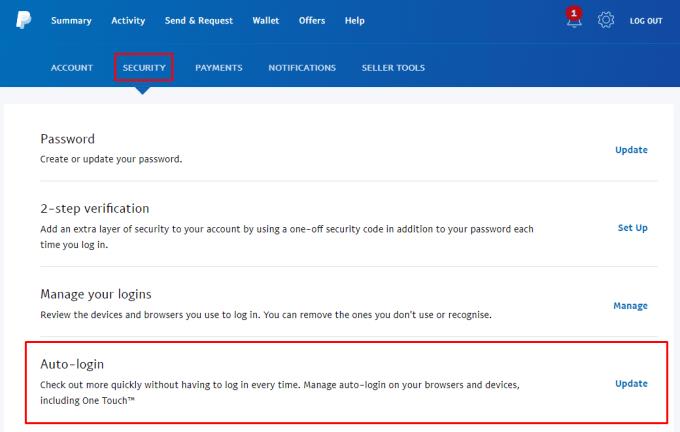
Í sprettiglugganum geturðu síðan skoðað hvaðan þú getur sjálfkrafa skráð þig inn. Ef þú vilt fjarlægja tæki eða vettvang af listanum, smelltu á „Slökkva“ fyrir viðkomandi tæki.
Því miður geturðu ekki slökkt á þjónustunni alveg. Til að forðast að nota það skaltu bara ganga úr skugga um að þú smellir ekki á valkostinn „Vertu skráður inn fyrir hraðari kaup.
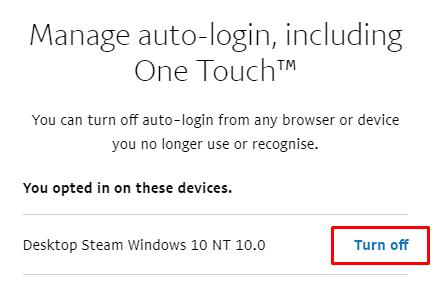
Skoðaðu hvaðan reikningurinn þinn getur skráð þig sjálfkrafa inn og smelltu síðan á „Slökkva“ til að slökkva á þeim aðgangi.
Lærðu hvernig á að búa til efnisyfirlit í Google skjölum á auðveldan hátt.
AR Zone er innbyggt app sem er fáanlegt í nýjustu Samsung símunum. Lærðu meira um AR eiginleika, hvernig á að nota appið og hvernig á að fjarlægja það.
Við sýnum þér nákvæmar skref um hvernig á að breyta Facebook lykilorðinu þínu.
Chrome, sjálfgefið, sýnir þér ekki alla vefslóðina. Þér er kannski sama um þessi smáatriði, en ef þú þarft af einhverjum ástæðum að birta alla vefslóðina, nákvæmar leiðbeiningar um hvernig á að láta Google Chrome birta alla vefslóðina á veffangastikunni.
Reddit breytti hönnun sinni enn og aftur í janúar 2024. Endurhönnunin er hægt að sjá af notendum skjáborðsvafra og þrengir að aðalstraumnum á sama tíma og tenglar eru til staðar.
Að slá uppáhalds tilvitnunina þína úr bókinni þinni á Facebook er tímafrekt og fullt af villum. Lærðu hvernig á að nota Google Lens til að afrita texta úr bókum yfir í tækin þín.
Áminningar hafa alltaf verið aðal hápunktur Google Home. Þeir gera líf okkar örugglega auðveldara. Við skulum fara í stutta skoðunarferð um hvernig á að búa til áminningar á Google Home svo að þú missir aldrei af því að sinna mikilvægum erindum.
Stundum, þegar þú ert að vinna í Chrome, geturðu ekki fengið aðgang að ákveðnum vefsíðum og færð upp villuna „Laga DNS vistfang netþjóns fannst ekki í Chrome“. Hér er hvernig þú getur leyst málið.
Hvernig á að breyta lykilorðinu þínu á Netflix streymisvídeóþjónustunni með því að nota valinn vafra eða Android app.
Ef þú vilt losna við endurheimta síður skilaboðin á Microsoft Edge skaltu einfaldlega loka vafranum eða ýta á Escape takkann.






